重装电脑系统的方式有很多种:光盘重装、U盘重装、硬盘重装。当我们重装系统的时候,我们会选择一个适合自己的方法。硬盘重新安装比其他重新安装方法更简单。很多用户在重装win7系统时都会选择硬盘重装。那么就让小编为大家带来电脑硬盘重装win7系统的教程吧。
一、电脑怎么重装系统前准备
1. 确保您可以正常进入系统。
2、下载Ghost Win7系统镜像文件(网上有很多,总有一款适合你)
二、硬盘安装电脑系统步骤
1、首先将Ghost Win7系统镜像“DNGS_GHOST_WIN7_SP1_X86_V2014_12.iso”下载到本地硬盘(这里下载在D盘)。
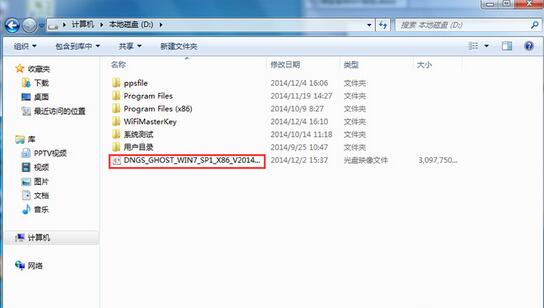
2. 解压下载的“DNGS_GHOST_WIN7_SP1_X86_V2014_12.iso”镜像。
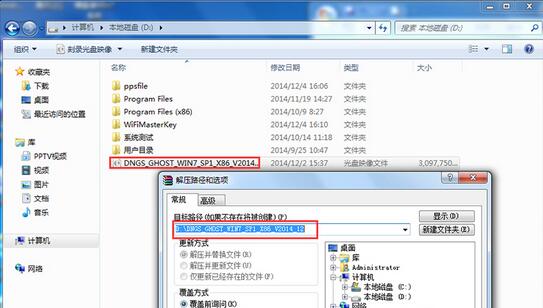
3、将“WIN7-32.GHO”和“硬盘安装.EXE”两个文件剪切到磁盘根目录下。这里选择放在D盘。
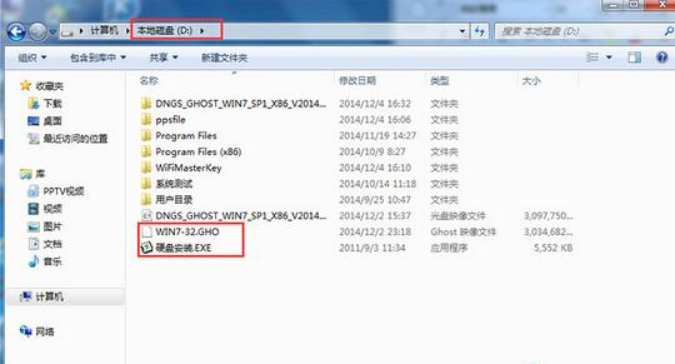
4、双击“硬盘安装.EXE”,选择“C盘”(C盘为系统盘),插入镜像文件WIN7-32.GHO,然后点击执行,如图:
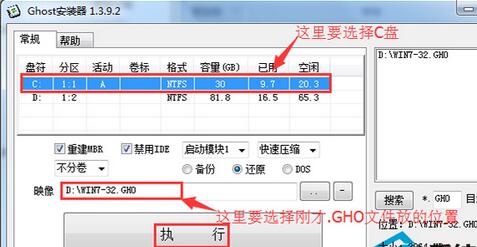
温馨提示:安装前请关闭杀毒软件,否则安装将无法正常进行。 (如果打开360杀毒软件,会提示有毒,下载的Ghost Win7系统镜像软件安全无毒,用户可以放心使用。)
5、选择“执行后”,电脑会自动重启,格式化C盘并恢复数据。
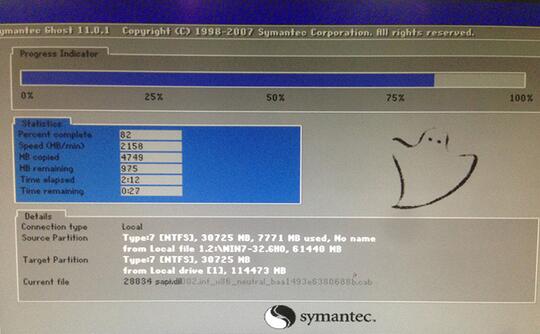
7、数据恢复后,会自动重启,进入驱动安装界面。驱动安装完成后,再次重启,进入新的Win7系统界面。
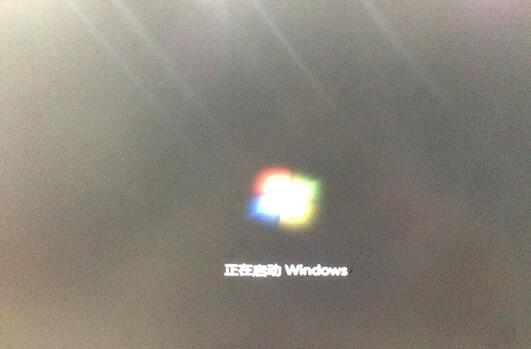
以上就是小编带来的电脑硬盘重装win7系统的教程。通过硬盘重装win7系统是一种非常简单的重装方式。另外,我们还可以选择安装大师来重新安装系统。